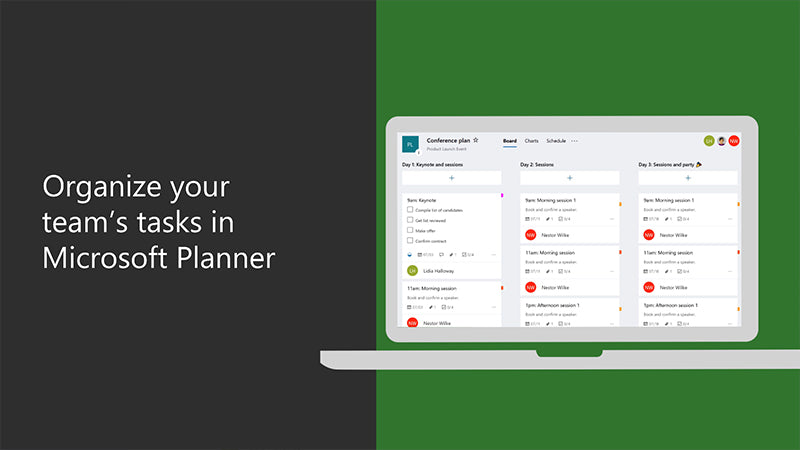Wie bekomme ich Microsoft Planer?
Microsoft Planer ist ein leistungsstarkes Tool, mit dem Sie Ihre Aufgaben und Projekte problemlos verwalten können. Es kann Ihnen helfen, organisiert zu bleiben, mit anderen zusammenzuarbeiten und Ihre Fortschritte zu verfolgen. Wenn Sie nach einer Möglichkeit gesucht haben, Ihren Workflow zu optimieren und die Dinge schneller zu erledigen, ist Microsoft Planer die perfekte Lösung für Sie. In diesem Artikel werden wir darüber nachkommen, wie Sie mit Microsoft Planer beginnen und wie Sie die Funktionen optimal nutzen können. Lassen Sie uns also anfangen und mit Microsoft Planer mehr fertig werden!
- Melden Sie sich in Ihrem Microsoft -Konto an.
- Navigieren Sie zur Homepage Microsoft Planer.
- Wählen Sie Ihr Office 365 -Planer -Abonnement.
- Erstellen Sie einen Teamplan und laden Sie Ihre Teammitglieder ein.
- Erstellen Sie Aufgaben, weisen Sie sie Teammitgliedern zu und verfolgen Sie den Fortschritt.
- Integrieren Sie den Planer in andere Office 365 -Anwendungen wie Outlook, SharePoint und OneDrive.
Was ist Microsoft Planer?
Microsoft Planer ist ein Aufgabe- und Projektmanagement -Tool, mit dem Sie Projekte und Aufgaben organisieren, verfolgen und verwalten können. Es bietet eine visuelle Möglichkeit, Ihre Aufgaben und Projekte zu organisieren, sodass Sie Aufgaben priorisieren, Arbeiten zuzuweisen und mit Teammitgliedern zusammenarbeiten können. Mit Microsoft Planer können Sie den Fortschritt leicht im Auge behalten, Termine festlegen und den Teammitgliedern Aufgaben zuweisen.
Was sind die Vorteile von Microsoft Planer?
Microsoft Planer bietet Benutzern viele Vorteile, darunter:
- Organisation: Microsoft Planer hilft Ihnen dabei, große Projekte in kleinere Aufgaben zu unterteilen und Aufgaben auf der Grundlage der Priorität zu priorisieren.
- Zusammenarbeit: Microsoft Planer ermöglicht die Zusammenarbeit, indem es den Teammitgliedern ermöglicht, Aufgaben miteinander zuzuweisen und Projektaktualisierungen zu teilen.
- Sichtbarkeit: Microsoft Planer hilft sicher, dass jeder auf derselben Seite bleibt, indem er einen zentralen Standort bereitstellt, um den Fortschritt zu verfolgen und auf Aufgaben auf dem Laufenden zu bleiben.
- Fristen: Microsoft Planer hilft Ihnen dabei, auf dem richtigen Weg zu bleiben, indem Sie die Fristen für Aufgaben und Projekte problemlos festlegen.
Wie bekomme ich Microsoft Planer?
Microsoft Planer ist in Microsoft Office 365 enthalten und kann über das Office 365 -Portal zugegriffen werden. Wenn Sie ein Office 365 -Benutzer sind, können Sie sich problemlos beim Office 365 -Portal anmelden und die Microsoft -Planer -App finden.
Schritt 1: Melden Sie sich im Office 365 -Portal an
Der erste Schritt besteht darin, sich im Office 365 -Portal mit Ihren Office 365 -Anmeldeinformationen anzumelden. Sobald Sie angemeldet sind, werden Sie auf die Homepage Office 365 gebracht.
Schritt 2: Navigieren Sie zur Planer -App
Auf der Office 365 -Startseite sollten Sie die Microsoft Office -Apps auf der linken Seite der Seite sehen. Klicken Sie auf die App „Planer“, um die Planer -Seite zu öffnen.
Schritt 3: Richten Sie Ihren Planer ein
Wenn Sie die Planerseite öffnen, werden Sie zur Planer -Setup -Seite weitergeleitet. Hier können Sie einen neuen Plan erstellen, Mitglieder zum Plan hinzufügen und Aufgaben einrichten. Sobald Sie Ihren Plan erstellt haben, können Sie mit dem Hinzufügen von Aufgaben und Verfolgung von Fortschritten beginnen.
Schritt 4: Aufgaben hinzufügen und den Fortschritt verfolgen
Sobald Sie Ihren Plan erstellt haben, können Sie mit dem Hinzufügen von Aufgaben und Verfolgung von Fortschritten beginnen. Sie können Teammitgliedern Aufgaben zuweisen und den Fortschritt in Echtzeit verfolgen. Sie können den Planer auch verwenden, um Fristen festzulegen, den Aufgabenfortschritt anzusehen und Berichte zu erstellen.
Schritt 5: Teilen Sie Ihren Plan mit
Sobald Sie Ihren Plan erstellt und Aufgaben hinzugefügt haben, können Sie Ihren Plan mit Ihrem Team teilen. Sie können Ihren Plan problemlos mit anderen Office 365 -Benutzern teilen und ihnen den Plan anzeigen und bearbeiten.
Schritt 6: Berichte erstellen
Mit Microsoft Planer können Sie auch Berichte erstellen. Sie können Berichte erstellen, um den Fortschritt der Aufgaben zu überwachen, die Leistung von Teammitgliedern anzusehen und den gesamten Projektfortschritt zu verfolgen.
Schritt 7: Verwalten Sie Ihren Plan
Schließlich können Sie mit Microsoft Planer Ihren Plan verwalten. Sie können einfach Aufgaben hinzufügen und entfernen, den Teammitgliedern Aufgaben zuweisen und den Fortschritt anzeigen. Sie können auch Pläne löschen und auf die Seite "Planer Help and Support" zugreifen.
Häufig gestellte Fragen
Was ist Microsoft Planer?
Microsoft Planer ist ein Planungs- und Zusammenarbeitsinstrument, das von Microsoft im Rahmen ihrer Office 365 -Anwendungssuite angeboten wird. Es ermöglicht Teams, Aufgaben zu erstellen und zuzuweisen, an Projekten zusammenzuarbeiten und den Fortschritt an einem zentralen Ort zu verfolgen. Benutzer können auch Dateien und Fotos an Aufgaben anhängen und miteinander über Kommentare und Chat kommunizieren.
Microsoft Planer bietet auch Funktionen wie anpassbare Ansichten, Benachrichtigungen und die Möglichkeit, mehreren Benutzern Aufgaben zuzuweisen. Dies macht es zu einem großartigen Werkzeug für Teams, die organisiert und auf die Aufgabe bleiben müssen.
Wie kann ich Microsoft Planer bekommen?
Microsoft Planer kann über Office 365 zugegriffen werden, wodurch ein Abonnement erforderlich ist. Wenn Sie bereits über ein Office 365 -Abonnement verfügen, können Sie auf Microsoft Planer zugreifen, indem Sie die App aus dem Office 365 App Launcher eröffnen.
Wenn Sie kein Office 365 -Abonnement haben, können Sie sich für eine auf der Microsoft -Website anmelden. Sobald Sie sich angemeldet haben, können Sie auf Microsoft Planer zugreifen. Sie können die Planer -App auch für mobile Geräte herunterladen, mit denen Sie unterwegs auf Ihre Aufgaben und Projekte zugreifen können.
Welche Vorteile bietet Microsoft Planer?
Microsoft Planer bietet zahlreiche Vorteile für Teams, die organisiert bleiben und beauftragt bleiben müssen. Dadurch können Benutzer mehrere Personen Aufgaben zuweisen, Dateien und Fotos an Aufgaben anhängen, den Fortschritt verfolgen und miteinander kommunizieren, indem sie Kommentare und Chat unterhalten.
Die anpassbaren Ansichten und Benachrichtigungsfunktionen erleichtern auch den Überblick über Aufgaben und Projekte. Diese Funktionen können so eingerichtet werden, dass Benachrichtigungen gesendet werden, wenn Aufgaben zugewiesen, aktualisiert oder ausgeführt werden. Auf diese Weise können Benutzer über den Fortschritt ihrer Projekte in Echtzeit auf dem Laufenden bleiben.
Ist Microsoft Planer kostenlos?
Microsoft Planer ist nicht kostenlos; Es erfordert ein Office 365 -Abonnement. Es stehen jedoch mehrere Pläne zur Verfügung, um unterschiedliche Bedürfnisse und Budgets zu entsprechen. Darüber hinaus gibt es eine kostenlose Version von Office 365 für den persönlichen Gebrauch, der den Zugriff auf Microsoft Planer umfasst.
Sobald Sie ein Office 365 -Abonnement haben, können Sie über den Office 365 App Launcher auf Microsoft Planer zugreifen. Sie können die mobile App auch für den Zugriff unterwegs herunterladen.
Welche Funktionen bietet Microsoft Planer?
Microsoft Planer bietet eine breite Palette von Funktionen, mit denen Teams organisiert und beauftragt bleiben können. Diese Funktionen umfassen zuweisbare Aufgaben, anpassbare Ansichten, Benachrichtigungen und die Möglichkeit, Dateien und Fotos an Aufgaben anzuhängen.
Mit der App können Benutzer auch mit Kommentaren und Chat miteinander kommunizieren. Dies erleichtert den Teams, an Projekten zusammenzuarbeiten und über den Fortschritt in Echtzeit auf dem Laufenden zu bleiben. Darüber hinaus kann für jede Aufgabe Fortschritte verfolgt werden, was es einfacher macht, zu planen und zu priorisieren.
So verwenden Sie Microsoft Planer
Microsoft Planer ist ein leistungsstarkes und effizientes Task -Management -Tool, mit dem Sie organisiert bleiben und Ihre Aufgaben im Auge behalten können. Mit seiner intuitiven Benutzeroberfläche und hilfreichen Funktionen ist es ein ideales Tool für alle, die ein leistungsstarkes Task -Management -Tool benötigen. Mit Microsoft Planer können Sie auf einfache Weise Aufgaben erstellen und zuweisen, wichtige Dokumente speichern und mit Teamkollegen zusammenarbeiten. Mit seinem intuitiven Design und seinen hilfreichen Funktionen ist Microsoft Planer eine ausgezeichnete Wahl, um Aufgaben effizient zu verwalten und organisiert zu bleiben.